Как да прехвърляте снимки от iPad на компютър
Потребителите използват различни устройства. Хората, които използват смартфони, също така използват таблети, лаптопи и персонални компютри. Следователно от време на време се усеща необходимост от прехвърляне на данни от едно устройство на друго. И една такава нужда на потребителите е прехвърляйте снимки от iPad на компютър, Ако и вие сте един от потребителите, които търсят същото, вие сте на правилното място. Следвайте решенията по-долу, ако се нуждаете от отговора на "как да прехвърля снимки от iPad на компютър?"
Начин 1: Прехвърляне на снимки от iPad към компютър чрез iTunes
Ако търсите как да прехвърляте снимки от iPad към компютър, тогава използването на iTunes е един от начините. Това е много просто. Ето стъпките, които трябва да следвате.
Стъпка 1: Свържете iPad с компютъра и отворете iTunes. Уверете се, че имате най-новата версия на iTunes.
Стъпка 2: Кликнете върху иконата на устройството горе вляво и изберете опцията Снимки в лявата странична лента.
Стъпка 3: Поставете отметка в квадратчето до „Синхронизиране на снимки“ и изберете местоназначението на мястото, където искате да бъдат изтеглени снимките ви. Изберете опцията "Всички снимки и албум" и щракнете върху Приложи. По този начин ще знаете как да прехвърляте снимки от iPad на компютър.

Начин 2: Използвайте iCloud, за да преместите iPad Photos към компютър
Ако искате да знаете как да прехвърляте снимки отiPad към pc windows 10, като използвате iCloud е още един метод за това. Всичко, което трябва да направите, е да следвате дадените стъпки по-долу и да се запознаете как да прехвърляте снимки от iPad на компютър.
Стъпка 1: Изтеглете и стартирайте iCloud за Windows на вашия компютър. Сега щракнете върху Опции, който се намира до Снимки. Изберете iCloud Photo Library и след това Готово. В крайна сметка щракнете върху Прилагане.
Стъпка 2: Сега отворете прозорец на File Explorer и под опцията Любими, докоснете iCloud Photos.
Стъпка 3: Докоснете „Изтегляне на снимки и видеоклипове“ и изберете видеоклиповете и снимките, които искате да изтеглите. Накрая, докоснете Изтегляне. По този начин ще знаете как да прехвърляте снимки от iPad към лаптоп.

Начин 3: Селективно прехвърляйте снимки от iPad към компютър с iCareFone
Най-лесният и прост метод за прехвърляне наснимките са към нас https://www.tenorshare.com/products/icarefone.html. Този инструмент ви позволява гъвкаво да прехвърляте данни между mac и Windows устройства. Софтуерът е многофункционален, предлага необходимата поддръжка за устройствата, работещи на iOS. Решенията, предоставени от инструмента, са специално разработени, за да отговорят на различни изисквания и ситуации, като подобряване на производителността на iPhone, поправяне на iOS 11 и прехвърляне на данни (като снимки и видеоклипове) от едно устройство на друго. Ето стъпките, които трябва да следвате, за да знаете как да прехвърляте снимки от iPad към mac:
Стъпка 1: Свържете вашия iPad към компютъра, след като стартирате Tenorshare iCareFone. Потърсете "Управление" на началната страница. Сега кликнете върху Снимки.
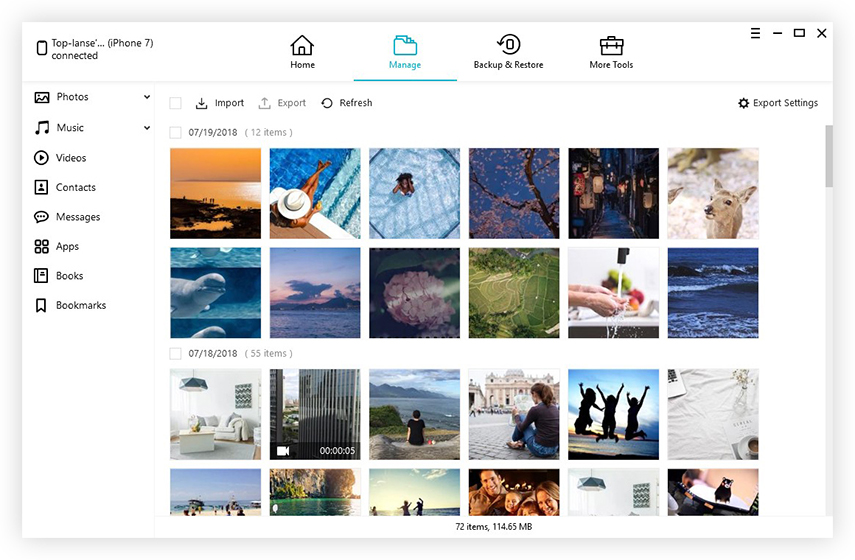
Стъпка 2: Инструментът автоматично ще открие всички снимки на iPad. Не само това, но и ще класифицира снимките според оригиналната папка. Сега можете да разглеждате снимките, преди да ги импортирате от iPad на компютър. Сега изберете снимките, които искате да прехвърлите и кликнете върху „Експортиране“.

Начин 4: Директно прехвърляне на снимки от iPad на компютър с Windows
Ако желаете да прехвърлите снимките, това може да бъде направено директно чрез импортирането им от iPad. Ето стъпките, които трябва да следвате за лесно прехвърляне на снимки от iPad на компютър.
Стъпка 1: Уверете се, че имате най-новите iTunes на вашия компютър. Свържете вашия iPad към компютъра.
Стъпка 2: Ако използвате компютър с Mac, приложението за снимки автоматично ще се отвори. Изберете снимките, които искате да импортирате, и щракнете върху Импортиране на избрани. Можете също да импортирате всички снимки, като изберете Импортиране на всички нови снимки.

Стъпка 3: Ако използвате компютър с Windows, щракнете върху бутона Старт и изберете Снимки, за да отворите приложението Снимки. Сега изберете импортиране и изберете опцията "От USB устройство". Следвайте инструкциите на екрана, за да импортирате снимки от iPad на компютър.

Накратко, току-що разгледахте топ 4 начиназа прехвърляне на файлове със снимки от iPad на компютър. Това може да стане с помощта на iTunes, както и с помощта на iCloud. Можете също да импортирате снимките директно в компютъра с Windows. Но най-доброто решение е да използвате Tenorshare iCareFone. Този инструмент ще ви предложи лесен начин за прехвърляне на данните. В допълнение към това, софтуерът е многофункционален, предлага необходимата поддръжка за устройствата, работещи на iOS. Затова препоръчваме да използвате този инструмент над всеки друг метод. И накрая, не забравяйте да ни уведомите вашите отзиви, като коментирате по-долу. Също така, уведомете ни за всеки друг начин, с който сте запознати. Можете да коментирате по-долу.









